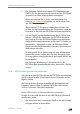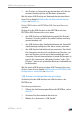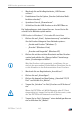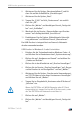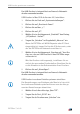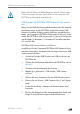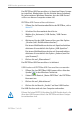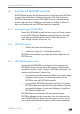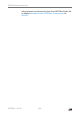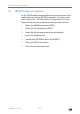Operating Instructions and Installation Instructions
USB-Drucker gemeinsam verwenden
FRITZ!Box 7360 SL 143
4. Wechseln Sie auf die Registerkarte „USB-Fernan-
schluss“.
5. Deaktivieren Sie die Option „Drucker (inklusive Multi-
funktionsdrucker)“.
6. Speichern Sie mit „Übernehmen“.
7. Schließen Sie den USB-Drucker an die FRITZ!Box an.
Die Vorbereitungen sind abgeschlossen. Lesen Sie im Ab-
schnitt für Ihr Betriebssystem weiter.
USB-Drucker in Windows 7, Vista oder XP einrichten
1. Klicken Sie auf „Start / Systemsteuerung“ und wählen
Sie die Drucker-Kategorie Ihres Betriebssystems:
– „Geräte und Drucker“ (Windows 7)
– „Drucker“ (Windows Vista)
– „Drucker und Faxgeräte“ (Windows XP)
2. Klicken Sie mit der rechten Maustaste auf das Drucker-
symbol und wählen Sie „Eigenschaften“ beziehungs-
weise „Druckereigenschaften“.
3. Wechseln Sie zur Registerkarte „Anschlüsse“.
4. Klicken Sie auf „Hinzufügen“.
5. Klicken Sie doppelt auf den Eintrag „Standard TCP/IP
Port“ und klicken Sie „Weiter“.
6. Tragen Sie „fritz.box“ im Feld „Drucker und IP-Adresse“
ein.
7. Tragen Sie im Feld „Portname“ einen beliebigen Namen
ein und klicken Sie „Weiter“.
Wird der Drucker nicht angezeigt, installieren Sie zu-
nächst den passenden Druckertreiber. Beachten Sie da-
zu die Hinweise in der Dokumentation Ihres Druckers.
Wenn die FRITZ!Box als WLAN-Repeater oder IP-Client
eingerichtet ist, tragen Sie hier die IP-Adresse ein, unter
der die FRITZ!Box im Netzwerk erreichbar ist.